今日から10日間(で済めば良いですが)程入院です。
そろそろ病院も旅館並みにWiFiが完備すれば良いのですが、今はありません。電話回線を使う機器も持っていません。
ということで、しばらくブログはお休みです。
早期の退院を祈ってください。
拡張機能
私が使っている chrome の拡張機能その2です。
いわゆるサイトを「後で読む」の双璧は、Pocket(※1) と Instapaper(※2) でしょう。私は気軽にいくつもアカウントが取れることで、後者を使っています。
Pocket
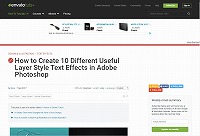
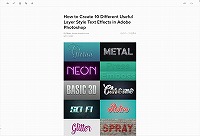
Instapaper
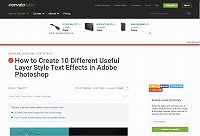
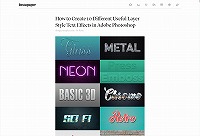
どちらもオリジナルのサイトそのものとテキスト部分だけを取り出した表示をしてくれるのが秀逸です。
好みでどちらかを既にお使いだと思いますが、もしお使いで無ければ使わない手はありません。便利です。
(※1) https://chrome.google.com/webstore/detail/save-to-pocket/niloccemoadcdkdjlinkgdfekeahmflj
(※2) https://play.google.com/store/apps/details?id=com.instapaper.android&hl=ja
拡張機能
ブラウザに付加できる拡張機能はとても便利です。今日は私が使っている chrome の拡張機能の一つを取り上げます。
毎日のようによく訪れるサイトは、表示を自分好みにしたいものです。サイト作者には申し訳の無いことですが、スタイルシートの一部を変更して、その目的を達成する拡張機能があります。stylish、stylist と chrome の更新につれ変遷してきて、今は stylus(※1)を使っています。
導入するにはインストールして、ツールバーに現れるアイコンを左クリックし、スタイル検索でサイトにあるサンプルを使うのも良いですが、できることなら自分で設定するのがお薦めです。
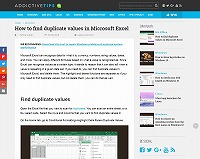
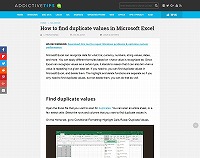
上図は改変前と後の様子の例です。アイコンをクリックし、管理ボタンをクリックし、新規に
aside.sidebar{
display:none !important;
}
section.main-content{
max-width:70% !important;
margin-left:15% !important;
}
と設定したものです。
上記の「sidebar」や「main-content」といったサイトの id や class の名前を見つけなければなりませんが、それも楽になりました。右上のアイコンをクリックして、「その他のツール」→「デベロッパーツール」、「Element」タグでマウスカーソルで順に html 記述をたどっていくとサイトのその部分の色が変わるので、改変したい場所と html 記述場所を特定でき、そこに記されているスタイル名を見つけることができます。
自分で試行錯誤してやるのも達成感があり楽しいですし、何よりスタイルシートの勉強にもなります。お薦めです。
(※1) https://chrome.google.com/webstore/detail/stylus/clngdbkpkpeebahjckkjfobafhncgmne
